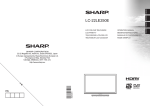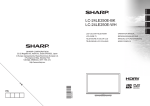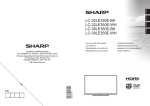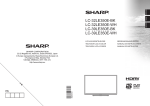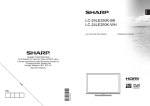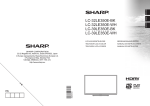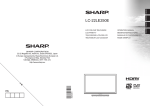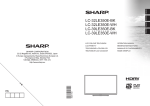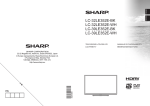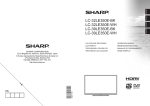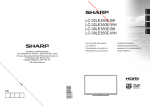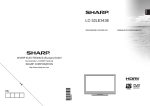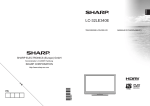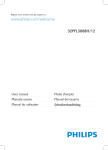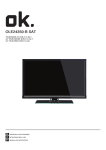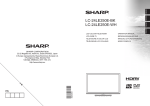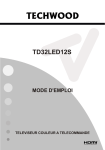Download LC3xLE350EBK/EWH Operation Manual IT
Transcript
DEUTSCH ENGLISH 50231102 FRANÇAIS ITALIANO LC-32LE350E-BK LC-32LE350E-WH LC-39LE350E-BK LC-39LE350E-WH LCD COLOUR TELEVISION OPERATION MANUAL LCD-FARB-TV BEDIENUNGSANLEITUNG TELEVISIONE A COLORI LCD MANUALE DI FUNZIONAMENTO TÉLÉVISEUR LCD COULEUR MODE D'EMPLOI Sommario Caratteristiche....................................................... 69 Gentile Cliente SHARP.......................................... 69 Introduzione........................................................... 69 Importanti precauzioni di sicurezza....................... 70 Informazioni per la tutela dell'ambiente ................ 73 Contenuto della confezione................................... 73 Guardare la TV ..................................................... 74 Pulsante di controllo della TV &............................. 74 Funzionamento..................................................... 74 Notifiche standby................................................... 74 Installazione delle batterie nel telecomando......... 74 Collegare l'alimentazione ..................................... 74 Antenna / ingresso cavo........................................ 74 Notifica.................................................................. 75 Specifiche............................................................. 75 Visualizzazione col telecomando - TV .................. 76 Visualizzazione delle connessioni......................... 77 Accensione/Spegnimento...................................... 78 Per accendere la TV..........................................78 Per mettere a TV in Standby.............................78 Per spegnere la TV............................................78 Prima installazione................................................ 78 Installazione antenna........................................78 Installazione Cavo.............................................78 Riproduzione multimediale trame ingresso USB... 78 Registrazione di un programma............................ 78 Registrazione timeshift ......................................... 79 Registrazione Istantanea....................................... 79 Visione dei programmi Registrati .......................... 79 Configurazione registrazioni.................................. 79 Menu Rapido......................................................... 80 Caratteristiche e funzioni del menu TV.................. 81 Indice del menu Immagine................................81 Impostazioni avanzate.......................................81 Indice menu Audio.............................................82 Indice menu Impostazioni..................................82 Altre impostazioni: visualizza altre opzioni di impostazione della TV.......................................82 Installa e Sintonizza contenuti del menu...........83 Funzionamento generale....................................... 84 Utilizzo dell'elenco canali ...................................... 84 Configurazione delle impostazioni genitori............ 84 Guida programmazione elettronica - EPG............ 84 Opzioni programma...........................................84 1) Ricerca aggiornamento software tramite interfaccia utente...............................................84 Sfondo Ricerca di 3 AM e modalità aggiornamento..................................................85 Ricerca di 3 AM e modalità aggiornamento.......85 Aggiornamento software manuale.....................85 La TV non si accende........................................85 Immagine di qualità scadente............................85 Nessuna immagine............................................85 Nessun suono...................................................85 Telecomando - non funziona.............................85 Sorgenti di ingresso - non è stato possibile effettuare la selezione.......................................85 Registrazione non disponibile ..........................85 USB troppo lento ..............................................85 Connessione a Internet non disponibile / Modalità DLNA non funzionante......................................86 Dominio non valido ...........................................86 Funzioni Connettività............................................. 86 Collegamento a una rete cablata......................86 Collegamento a una rete Wireless....................86 Configurazione delle Impostazioni di rete.........87 Configurazione delle impostazioni del dispositivo cablato...............................................................87 Tipo di rete.........................................................87 Stato di configurazione......................................87 Indirizzo IP.........................................................87 Configurazione delle impostazioni di rete avanzate in modalità avanzata.........................................87 Informazioni.......................................................88 Collegamento al cellulare mediante WiFi (opzionale).........................................................88 Rete wireless non disponibile............................88 Connessione lenta.............................................88 Rottura durante la riproduzione o reazioni lente.88 Utilizzo del servizio di rete DLNA......................88 Punto 1: Installazione di Nero Media Home......88 Punto 2: Collegamento a una rete cablata o wireless.............................................................89 Punto 3: Riproduzione di file condivisi mediante Browser media..................................................89 PORTALE INTERNET.......................................89 Appendice B: Sistema HBBTV.............................. 91 Modalità tipica monitor - ingresso PC ................... 92 Compatibilità segnale AV e HDMI ......................... 92 Formati di file supportati per la modalità USB....... 93 Disegni dimensionali (LC-39LE350E)................... 94 Disegni dimensionali (LC-32LE350E)................... 95 Smaltimento alla fine della vita utile...................... 96 Disegni dimensionali (LC-39LE350E)................... 97 Disegni dimensionali (LC-32LE350E)................... 98 Smontaggio del supporto ..................................... 99 Dimensioni viti .................................................... 100 Italiano - 67 - NOTA SPECIALE PER GLI UTENTI NEL REGNO UNITO Il cavo di alimentazione principale del dispositivo è dotato di una presa fusa che contiene un fusibile da 5A. Nel caso in cui sia necessario sostituire un fusibile, sarà necessario servirsi di un fusibile BS 1362 contrassegnato o con lo stesso rating di quello sopra indicato. Questo valore è approvato BSI o ASTA inoltre presente sul lato dei poli della presa. ASA Rimontare sempre il coperchio del fusibile dopo averlo sostituito. Non usare mai questo spinotto senza il coperchio del fusibile. Nell’eventualità remota in cui la presa in casa non sia compatibile con la presa in dotazione, tagliare il cavo di alimentazione e inserirne uno adeguato. PERICOLO: Il fusibile dalla presa tagliata dovrebbe essere estratto. La presa tagliata dovrebbe essere rimossa e distrutta immediatamente e smaltita in modo sicuro. In nessuna circostanza la spina tagliata dovrebbe essere inserita in una presa da 5A, in quanto ciò potrebbe provocare gravi scosse elettriche. Per inserire una spina adeguata nel cavo di alimentazione, attenersi alle seguenti istruzioni. IMPORTANTE: I fili in linea elettrica ì sono colorati secondo i seguenti codici: Blu: Neutro Marrone: Tensione Dato che i colori dei cavi contenuti nel cavo principale di questo prodotto potrebbero non corrispondere con i contrassegni che consentono di identificare i terminali nella presa, procedere come segue: •Il filo che è colorato di blu deve essere collegato al terminale che è contrassegnato con la lettera N o di colore nero. •Il cavo che è colorato di marrone deve essere collegato al terminale che è contrassegnato con la lettera L o di colore rosso. Verificare che né il cavo nero né quello blu siano collegati al terminale di terra della spina a tre poli. Prima di sostituire il coperchio della presa, verificare che: •Nel caso in cui la nuova presa contenga un fusibile il suo valore corrisponda a quello del fusibile rimosso dalla presa tagliata. •Il serracavo blocchi la guaina del cavo di alimentazione principale, e non semplicemente i cavi di derivazione. IN CASO DI DUBBI, RIVOLGERSI A UN ELETTRICISTA QUALIFICATO Italiano - 68 - Caratteristiche Gentile Cliente SHARP •TV LCD a colori telecomandata. •TV digitale pienamente integrata (DVB-T/C) •Gli ingressi HDMI consentono di collegare un dispositivo alla presa HDMI. •Ingresso USB. Grazie per aver deciso di acquistare un prodotto TV LCD a colori SHARP. Per garantire la sicurezza e molti anni di funzionamento senza problemi del dispositivi, invitiamo a leggere con attenzione le Importanti precauzioni di sicurezza prima di iniziare a servirsi del prodotto. •Sistema menu OSD. •Presa scart per dispositivi esterni (video, videogiochi, set audio, ecc.). •Sistema audio stereo. •Televideo •Collegamento cuffia. •Sistema programmazione automatica. •Ricerca manuale •Spegnimento automatico dopo un massimo di sei ore. •Timer spegnimento. •Blocco bambini. •Audio in modalità muto automatica in assenza di trasmissione. •Riproduzione NTSC. •AVL (Automatic Volume Limiting). •PLL (Ricerca frequenza). •Ingresso PC. •Plug&Play per Windows 98, ME, 2000, XP, Vista, Windows 7. •Modalità Giochi (opzionale) • Ethernet (LAN) per connettività e servizi Internet •Supporto WiFi 802.11n (opzionale). • DLNA. • HBBTV • • • Introduzione Leggere le istruzioni contenute in questo manuale prima di utilizzare per la prima volta il dispositivo, anche nel caso in cui si abbia già familiarità con questo tipo di apparecchio elettrico. Si prega di prestare particolare attenzione al capitolo ISTRUZIONI DI SICUREZZA. Conservare il manuale come riferimento futuro. In caso di vendita o cessione del dispositivo, non dimenticare assolutamente di fornire le istruzioni di accompagnamento. Grazie per aver scelto questo prodotto. Questo manuale intende essere una guida per il corretto funzionamento della TV. Prima di far funzionare la TV si prega di leggerlo completamente. Tenere questo manuale in un luogo sicuro per futuro riferimento. Questo dispositivo è stato progettato per ricevere e visualizzare programmi TV. Le diverse opzioni di collegamento consentono un'espansione aggiuntiva delle possibile fonti di ricezione e visualizzazione (ricevitore, lettore DVD; DVD recorder, VCR, PC, ecc.). Questo dispositivo è adatto unicamente per funzionare in ambienti secchi. Il dispositivo è stato pensato unicamente per uso domestico, e non può essere utilizzato a fini industriali e commerciali. Escludiamo la responsabilità in linea di principio, nel caso in cui il dispositivo non venga utilizzato per lo scopo per cui è stato studiato o nel caso in cui siano state eseguite modifiche non autorizzate L'utilizzo del proprio dispositivo TV-LED in condizioni climatiche estreme potrebbe danneggiarlo. •Le illustrazioni e l’OSD in questo manuale d’istruzioni sono unicamente a scopo esplicativo e potrebbero leggermente differire rispetto ai comandi reali. •Gli esempi usati nel manuale si basano sul modello LC-39LE350E / LC-32LE350E. Italiano - 69 - Importanti precauzioni di sicurezza • Pulizia – Scollegare il cavo CA dalla presa di corrente prima di procedere alla pulizia del dispositivo. Servirsi di un panno morbido per pulire il prodotto. Non utilizzare detergenti liquidi o aerosol. • Servirsi di un panno morbido umido per pulire il pannello quando è sporco. Per proteggere il pannello, non servirsi di panni chimici in fase di pulizia. Le sostanze chimiche potrebbero provocare danni o crepe alla struttura della TV. • Acqua e umidità – Non usare il prodotto vicino all’acqua, come ad esempio vasche da bagno, lavandini, lavelli, secchiai, piscine e su superfici bagnate. • Non posizionare vasi o altri contenitori riempiti di acqua sul prodotto. L’acqua potrebbe cadere sul prodotto provocando fuoco o scosse elettriche. • Supporto – Non posizionare il prodotto su un carrello poco stabile, supporto, treppiede o tavolo. Questa operazione potrebbe provocare la caduta del dispositivo, il che potrebbe a sua volta provocare gravi lesioni e danni al prodotto. Servirsi unicamente di carrelli, supporti, staffe o tavoli consigliati dal produttore o venduti col prodotto. In fase di installazione del dispositivo a parete, accertarsi di seguire le istruzioni del produttore. Servirsi unicamente della strumentazione di installazione consigliata dal produttore. • In fase di riposizionamento del prodotto posizionato su un supporto, spostarlo facendo estrema attenzione. I blocchi immediati, la forza eccessiva e le superfici irregolari possono provocare la caduta del dispositivo dal supporto. • Ventilazione – I fori o altre aperture nella struttura sono state progettate per la ventilazione del prodotto. Non coprire o bloccare queste fessure o aperture, dato che una ventilazione insufficiente potrebbe provocare surriscaldamento e/o ridurre la durata di vita del prodotto. Non posizionare il prodotto su letti, divani, tappeti o altre superfici simili che potrebbero bloccare le aperture di ventilazione. Questo prodotto non è stato progettato per installazioni a incasso; non posizionare il prodotto in spazi chiusi come ad esempio librerie o rack, a meno che non vi sia una ventilazione sufficiente o ci si attenga alle istruzioni del produttore. • Lo schermo LCD usato in questo prodotto è formato da vetro. Si può quindi rompere quando il prodotto cade o subisce degli urti. Nel caso in cui il pannello LCD sia rotto, fare attenzione a non ferirsi con i vetri rotti. • Sorgenti di calore – Tenere il prodotto lontano da sorgenti di calore quali ad esempio radiatori, stufette o prodotti che producono calore (amplificatori compresei) • Per evitare il rischio d'incendio, non posizionare mai nessun tipo di candela o fiamma libera sopra o vicino alla TV. • Per evitare incendi o scosse elettriche, non posizionare il cavo CA sotto alla TV o sotto ad altri oggetti pesanti. • Cuffie – non impostare il volume a livelli elevati. Gli esperti nel campo dell’udito consigliano di non ascoltare musiche a volumi elevati. • Non visualizzare immagini fisse a lungo, in quanto ciò potrebbe provocare un effetto di permanenza dell’immagine. • Se la presa è collegata c’è sempre comunque un consumo di corrente. • Manutenzione - Non cercare di intervenire sul prodotto da soli. Togliendo i coperchi si potrebbe essere esposti a tensione elevata e ad altre condizioni pericolose. Richiedere l’intervento di assistenza da parte di una persona qualificata. Lo schermo LCD è un prodotto di alta tecnologia, che fornisce precisi dettagli dell'immagine. Dato il numero elevatissimo di pixel, di tanto in tanto, alcuni pixel non attivi possono comparire sullo schermo in forma di punti fissi blu, verdi o rossi. Ciò fa parte delle specifiche tecniche del prodotto e non è un’anomalia. Precauzioni in fase di trasporto della TV In fase di trasporto della TV, non trasportarla mai tenendola per gli altoparlanti. Verificare in qualsiasi momento che vi siano due persone che la tengono con due mani – una su ogni lato della TV. AVVERTENZA Per evitare eventuali incendi, tenere sempre le candele o altre fiamme aperte lontane dal prodotto. Italiano - 70 - Misure di sicurezza Si prega di leggere attentamente le seguenti precauzioni di sicurezza. Fonte di alimentazione La TV funziona con una tensione di rete di 220-240V AC, uscita 50Hz. Assicurarsi di selezionare la tensione corretta. Cavo di alimentazione Non mettere l'pparecchio, un mobile, ecc., sul cavo di alimentazione (il cavo di rete), ne’ schiacciare il cavo. Afferrare il cavo di alimentazione dalla spina. Non staccare la presa tirando il cavo e non toccare mai il cavo di alimentazione con le mani bagnate, perché questo potrebbe provocare un corto circuito o uno shock elettrico. Non fare mai un nodo al cavo né legare questo con altri cavi. Il cavo di alimentazione deve essere instradato in modo tale da non essere calpestato. Un cavo di alimentazione danneggiato può causare un incendio o provocare scosse elettriche. Quando è danneggiato e deve essere sostituito, questo va fatto da personale qualificato. Umidità e acqua Non usare questo dispositivo in luoghi umidi e bagnati (evitare la stanza da bagno, il lavello nella cucina, e le vicinanze della lavatrice). Non esporre questo dispositivo alla pioggia o all'acqua, perché ci può essere pericoloso e non posare oggetti pieni di liquido, come vasi di fiori, su di esso. Tenere lontano da gocciolii e spruzzi. Se un qualunque oggetto solido o liquido cade nel mobile, scollegare la TV e farla controllare da personale qualificato prima di farla funzionare ulteriormente. Pulizia Prima di pulire, staccare la TV dalla presa a parete. Non usare detergenti liquidi o spray. Usare un panno morbido e asciutto. Ventilazione Le fessure e le aperture sulla TV sono destinate alla ventilazione e ad assicurare un funzionamento affidabile. Per evitare il surriscaldamento, queste aperture non devono essere bloccate o ostruite in alcun modo. Calore e fiamme L'apparecchio non deve essere messo accanto a fiamme libere o fonti di calore intenso, come una stufa elettrica. Assicurarsi che nessuna fonte di fiamma viva, come candele accese, sia posta sulla TV. Le batterie non devono essere esposte a calore eccessivo, come luce solare, fuoco o simili. Fulmini In caso di temporali e fulmini o quando si va in vacanza, scollegare il cavo di alimentazione dalla presa di corrente a parete. Pezzi di ricambio Quando sono richiesti dei pezzi di ricambio, assicurarsi che il tecnico del servizio abbia usato i pezzi di ricambio che sono specificati dal produttore o abbiano le stesse caratteristiche dell’originale. Le sostituzioni non autorizzate possono causare incendi, scosse elettriche o altri rischi. Assistenza Per l'assistenza, si prega di rivolgersi al personale specializzato. Non togliere da soli il coperchio per evitare di esporsi a scosse elettriche. Smaltimento rifiuti •La confezione e i materiali di imballaggio sono riciclabili e devono essere riciclati. I materiali di imballaggio, come le pellicole di rivestimento, devono essere tenuti fuori dalla portata dei bambini. •Le batterie, comprese quelle senza metalli pesanti, non devono essere smaltite insieme ai rifiuti domestici. Smaltire le batterie usate in modo rispettoso dell'ambiente. Cercare le normative in vigore nella propria zona. •Non provare a ricaricare le batterie: pericolo di esplosione. Sostituire solo con batterie dello stesso tipo o di tipo equivalente. Questo simbolo sul prodotto o sulla confezione significa che l'apparecchio elettrico o elettronico deve essere smaltito, alla fine del ciclo di esercizio, separatamente dai rifiuti domestici. In UE ci sono sistemi di raccolta differenziati per il riciclo. Per maggiori informazioni, contattare le utorità locali o il rivenditore presso cui è stato acquistato il prodotto. Scollegamento del dispositivo La spina di rete si usa per scollegare la TV dalla rete elettrica e deve quindi rimanere facilmente raggiungibile. Volume cuffie II volume audio in eccesso da auricolari e cuffie può causare la perdita dell'udito. Installazione Per prevenire danni fisici, durante il montaggio a parete del dispositivo (se l'opzione è disponibile) Italiano - 71 - procedere a fissare l'apparecchio saldamente, in accordo alle istruzioni di installazione. Schermo LCD Il pannello LCD è un prodotto di alta tecnologia con circa un milione di transistor a pellicola sottile che forniscono precisi dettagli dell'immagine. Di tanto in tanto, alcuni pixel non attivi possono comparire sullo schermo in forma di punti fissi blu, verdi o rossi. Notare che ciò non ha effetti sulle prestazioni del prodotto. Avvertenza Non lasciare la TV in standby o in funzione quando si esce da casa. Collegamento a un sistema di distribuzione televisivo (TV via cavo, ecc.) da sintonizzatore Un apparecchio collegato alla messa a terra di protezione dell'installazione dell'edificio attraverso le connessioni di rete o attraverso un altro apparecchio con un collegamento di messa a terra di protezione – e ad un sistema televisivo di distribuzione che usa un cavo coassiale può in alcuni casi, creare rischi di incendio. Il collegamento a un sistema di distribuzione via cavo deve quindi essere eseguito tramite un dispositivo che fornisce isolamento elettrico al di sotto di una certa gamma di frequenza (isolatore galvanico, vedere EN 60728-11). •“HDMI, logo HDMI e High-Definition Multimedia Interface sono marchi di fabbrica o marchi registrato di HDMI Licensing LLC.” • Il logo “HD TV 1080P” è un marchio commerciale DIGITALEUROPE. •Il logo DVB è il marchio commerciale registrati del progetto Digital Video Broadcasting—DVB. Dispositivi elettrici lontano dalla portata dei bambini Non lasciare che i bambini utilizzino i dispositivi elettrici senza la presenza di un adulto. I bambini non sono sempre in grado di riconoscere possibili pericoli. L’ngestione di batterie/accumulatori potrebbe avere effetti letali. Conservare le batterie fuori dalla portata dei bambini piccoli. In caso di ingestione di una batteria, richiedere immediatamente l'intervento di un medico. Conservare anche il materiale dell’imballaggio lontano dalla portata dei bambini. Pericolo di soffocamento. Nota: il collegamento HDMI fra il PC e la TV potrebbe provocare interferenze radio; in questo caso consigliamo di servisi di un collegamento VGA (DSUB-15). Il pulsante Standby Off / On non separa il dispositivo completamente dalla fonte di alimentazione. Inoltre il dispositivo, mentre si trova in modalità standby, consuma corrente. Per separare completamente il dispositivo dall’limentazione, sarà necessario staccare del tutto la spina. Per questo motivo il dispositivo dovrebbe essere installato in modo tale da garantire un accesso privo di ostruzioni alla presa di alimentazione di modo che, in caso di emergenza, la presa di alimentazione possa essere immediatamente scollegata. Per escludere il pericolo d’ncendio, il cavo di alimentazione dovrebbe essere separato dalla presa di alimentazione prima di un lungo periodo di inutilizzo, ad esempio durante le vacanze. Italiano - 72 - Informazioni per la tutela dell'ambiente Contenuto della confezione Questa televisione è progettata per consumare minore energia e salvaguardare l'ambiente. Grazie alla funzione di risparmio energetico della TV, non solo si protegge l'ambiente ma si risparmiano anche soldi pagando bollette meno salate. Per ridurre il consumo energetico, attenersi alla seguente procedura: Sarà possibile servirsi della Modalità di Risparmio Energetico, ubicata nel menu Impostazioni Immagine. Impostando la Modalità di Risparmio Energetico su Eco, la TV passerà alla modalità di risparmio energetico e il suo livello di luminosità diminuirà fino a raggiungere un livello ottimale. Si prega di notare che alcune impostazioni immagine non potranno essere modificate quando la TV si trova in Modalità Risparmio Energetico. TV LED Batterie: 2 X AAA Se viene selezionato Immagine Off, il messaggio ''Lo schermo si spegnerà in 15 secondi.''compare a video. Selezionare PROCEED, quindi premere OK per continuare. La schermata si spegnerà in 15 secondi. Nel caso in cui venga disattivata la modalità Power Save Mode, la modalità immagine verrà impostata in modo automatico su Dynamic. Manuale di istruzioni Quando la TV non viene usata, si prega di spegnerla o scollegarla dalla presa di corrente. In tal modo, anche il consumo di energia verrà ridotto. Quando non si usa la TV per un lungo periodo di tempo, scollegare la presa elettrica. Telecomando Consigliamo di attivare l'impostazione di Risparmio Energetico per ridurre il consumo energetico annuale. Consigliamo inoltre di scollegare la TV dalla presa per risparmiare energia quando non la si usa. Guida rapida Aiutateci a salvaguardare l'ambiente seguendo questi passaggi. Informazioni per la riparazione Per l'assistenza, si prega di rivolgersi al personale specializzato. La TV deve essere riparata unicamente da personale qualificato. Per ricevere maggiori informazioni in merito, rivolgersi al proprio rivenditore di zona, presso il quale è stata acquistata la TV. Installazione di Nero Media Home 1 X Video & Audio Connection Cable Nota: Dopo l’acquisto è opportuno verificare gli accessori. Verificare che ogni accessorio sia incluso. La specifica del produttore supporta la comunicazione su cavo, le lunghezze saranno inferiori a 3 m. Italiano - 73 - Guardare la TV LC-39LE350E Notifiche standby LC-32LE350E 1) Nel caso in cui la TV non riceva alcun segnale in ingresso (ad esempio da antenna o sorgente HDMI) per 5 minuti, passa in modalità standby. Alla successiva riaccensione, viene visualizzato il seguente messaggio “Lo standby ha provocato l’assenza di segnale”. Premere OK per continuare. 2) Se la TV è stata lasciata accesa e non usata per 4 ore, passerà in standby. Alla successiva riaccensione, viene visualizzato il seguente messaggio: “Lo standby ha provocato l’assenzadi segnale”. Premere OK per continuare. Installazione delle batterie nel telecomando Sollevare il coperchio del lato posteriore del telecomando verso l'alto gentilmente. Installare due batterie AAA. Verificare la corrispondenza delle estremità + e – delle batterie nel vano batteria (rispettare la polarità Pulsante di controllo della TV & Funzionamento LC-32LE350E TV/AV LC-39LE350E P/CH + Collegare l'alimentazione + IMPORTANTE: L'apparecchio TV è progettato per funzionare a 220 V – 240 V CA, 50 Hz. Dopo aver tolto l'imballaggio, fare in modo che l'apparecchio TV raggiunga la temperatura ambiente prima di collegarlo all'alimentazione principale. Inserire il cavo di alimentazione alla presa della rete elettrica. 1. Tasto Standby 2. Tasto TV/AV Antenna / ingresso cavo 3. Tasti Programma +/- Collegare l’antenna o la presa del cavo TV alla presa di INGRESSO dell’antenna che si trova sulla parte posteriore della TV. 4. Tasti Volume +/- SPDIF di standby viene utilizzato per accendere o spegnere la TV. Italiano - 74 - VGA HDMI3 HDMI2 Aerial or Cable Specifiche Notifica Prodotto su licenza dei Laboratori Dolby. Trasmissione TV PAL B/G D/K K RICONOSCIMENTO DEL MARCHIO Canali riceventi VHF (BAND I/III) - UHF (BAND U) - HYPERBAND Numero dei canali preimpostati 10000 Indicatore di canale OSD Ingresso antenna RF 75 Ohm (non bilanciato) Tensione Operativa 220-240V CA 50Hz Ingressi German+Nicam Stereo Temperatura di funzionamento e umidità 5ºC up to 45ºC, 85% umidità “Dolby” e il simbolo doppia-D sono il marchio di fabbrica di Dolby Laboratories. "DLNA®, il logo DLNA e DLNA CERTIFIED® sono marchi commerciali, marchi di servizio o marchi di certificazione di Digital Living Network Alliance." "HDMI, logo HDMI e High-Definition Multimedia Interface sono marchi di fabbrica o marchi registrato di HDMI Licensing LLC." LC-39LE350E Potenza Uscita Audio (WRMS.) (10% THD) 2x8 Consumo energetico 100W “YouTube and the YouTube logo are trademarks of Google Inc.” Peso 13,7 TV Dimensioni PxLxA (con piedistallo) 231 x 898 x 578 Informazioni per gli utenti sullo smaltimento di dispositivi e batterie usati TV Dimensioni PxLxA (senza piedistallo) 41 x 898 x 538 LC-32LE350E [solo Unione Europea] Questi simboli indicano che l'apparecchiatura non deve essere smaltita insieme ai normali rifiuti domestici. Se si desidera procedere allo smaltimento del prodotto o della batteria, cercare i sistemi o le strutture di raccolta disponibili per garantirne un opportuno riciclo. Avviso: La dicitura Pb posta al di sotto del simbolo delle batterie indica che queste contengono piombo.che la batteria contiene piombo. Potenza Uscita Audio (WRMS.) (10% THD) 2x6 Consumo energetico 65W Peso 8,9 TV Dimensioni PxLxA (con piedistallo) 205 x 743 x 495 TV Dimensioni PxLxA (senza piedistallo) 63 x 743 x 451 Batteria Prodotti Italiano - 75 - Visualizzazione col telecomando - TV 1. Standby / On 2. Elenco canali 3. Volume alto- basso 4. Menu Acceso/Spento 5. Ok / Conferma 6. Ritorna/Indietro 7. Portale Internet 8. Pulsante personale 1 / YouTube (*) 9. Pulsante personale 2 (**) TV 10. Tasti colorati (rosso/verde/giallo/blu) 11. Mono-Stereo Dual I-II / Lingua corrente 12. Riavvolgimento rapido (in modalità video Browser Multimediale) 13. Pausa (in modalità video Browser Multimediale) / Registrazione timeshift 14. Registrazione dei programmi 15. Aziona (in modalità video Browser Multimediale). 16. Arresto (in modalità video Browser Multimediale) 17. Avanzamento veloce (in modalità video Browser Multimediale) 18. Sottotitoli On-Of/Sottotitoli (Modalità Browser Multimediale) 19. Dimensioni immagine 20. Televideo / Mix 21. Browser multimediale 22. Guida elettronica ai programmi 23. Esci 24. Tasti di navigazione. 25. Menu On-off 26. Info / Rivela (in modalità TXT) 27. Programma precedente/successivo 28. Muto NOTA: La distanza di funzionamento è di circa 7 m. Utilizzo del mio pulsante (*) 29. Programma precedente / Ora (in modalità EPG) 30. Tasti numerici 31. AV / Fonte La funzione principale di questo pulsante è avviare il link YouTube. Tuttavia, nel caso in cui si desideri modificare questa funzione, sarà possibile premere il pulsante PULSANTE PERSONALE 1 per cinque secondi quando ci si trova su una sorgente desiderata, canale o collegamento, fino a che a schermo non compare il messaggio PULSANTE PERSONALE IMPORTATO. Il messaggio conferma che il PULSANTE PERSONALE è adesso associato alla funzione selezionata. Si prega di notare che quando viene eseguita la prima installazione, PULSANTE PERSONALE 1 torna alla funzione predefinita. Utilizzo del Mio pulsante 2 (**) Nella fonte, canale o collegamento desiderato, premere PULSANTE PERSONALE 2 per cinque secondi, fino a quando sulla schermata viene visualizzato "PULSANTE PERSONALE IMPORTATO". Il messaggio conferma che il PULSANTE PERSONALE è adesso associato alla funzione selezionata. Televideo Premere il pulsante “ ” per iniziare. Attiva la modalità di testo video quando viene premuto una volta (se disponibile nella trasmissione). Premere nuovamente per visualizzare la pagina di televideo analogica. Premere di nuovo per posizionare la schermata televideo sul programma (mix). Premere nuovamente il tasto per uscire dalla modalità televideo. Televideo digitale (solo per trasmissioni nel Regno Unito) Premere il pulsante “ ” per visualizzare le informazioni sul televideo digitale. Usare i tasti colorati i tasti colorati, i tasti cursore e il tasto OK. Il metodo di funzionamento può variare a seconda del contenuto del teletext digitale. Seguire le istruzioni sullo schermo del televideo digitale. Premendo il tasto “ ” la TV torna alla trasmissione televisiva. Italiano - 76 - Visualizzazione delle connessioni Raccordo Tipo Cavi Dispositivo Scart Collegamento (indietro) VGA Collegamento (indietro) AV LATERALE SIDE AV 5Vdc Max:500mA Audio PC/ YPbPr Collegamento (lato) Cavo di collegamento laterale Audio/Video Cavo Audio PC (in dotazione) (non in dotazione) HDMI MODE o Collegamento (indietro) SPDIF Collegamento (indietro) AV LATERALE SIDE AV 5Vdc Max:500mA SIDE AV 5Vdc Max:500mA MODE o MODE o CUFFIA AV laterale Audio + Video Collegamento (lato) Cuffie Collegamento (lato) Video YPbPr Collegamento PC, YPbPr Cavo di collegamento AV (in dotazione) (indietro) Cavo di collegamento PC-YPbPr (non in dotazione) USB Collegamento (lato) CI Collegamento CAM module (lato) NOTA: In fase di collegamento della TV tramite YPbPr o ingresso AV laterale, sarà necessario servirsi dei cavi di connessione in dotazione per consentire il collegamento.Cfr illustrazioni qui sopra. | Per attivare l'audio da PC, sarà necessario usare gli ingressi PC/YPBPR CONNESSIONE AUDIO BIANCO & ROSSO. | Se un dispositivo esterno viene collegato tramite la presa SCART, la TV passerà automaticamente alla modalità AV.|Durante la ricezione dei canali DTV (Mpeg4 H.264) o durante la modalità in Media Browser, l'output non sarà disponibile mediante la presa a scart. | Quando viene usato il kit di montaggio a parete (opzionale), consigliamo di collegare tutti i cavi sulla parte posteriore della TV prima di procedere con l'installazione a parete. |inserire o rimuovere il modulo CI solo quando la TV è SPENTA. Per dettagli sulle impostazioni, consultare il manuale d'uso del modulo. Italiano - 77 - Accensione/Spegnimento NOTA: è possibile premere il tasto MENU per annullare. Per accendere la TV Collegare il cavo di alimentazione alla presa da 220” sul lato destro 240V CA 50 Hz. Portare il tasto “ inferiore nella schermata in posizione “|” di modo che la TV entri in modalità standby. Il LED di standby si illumina. Per accendere la TV dalla modalità standby è possibile: •Premere il tasto " del telecomando. ", P+ / P- o un tasto numerico •Premere il tasto “ ” oppureP/CH+/- sulla TV. In questo modo la TV si accenderà Note: Se si accende la TV tramite il tasto P+ / P- sul telecomando o P/CH+/- dalla TV verrà selezionato nuovamente il programma che si stava guardando l?ultima volta. Per mettere a TV in Standby Per mettere la TV in modalità di basso consumo energetico, premere il tasto “ ” sul telecomando o sul lato destro della TV. Note: Quando la TV viene messa in modalità standby, il LED di standby potrebbe lampeggiare per indicare che alcune funzioni, come ad esempio la Ricerca Standby, lo Scaricamento Over Air o il Timer sono attive. Per spegnere la TV Selezionare il tasto “ ” sulla destra in basso sotto lo schermo in posizione 2 come indicato, per isolare la TV dalla presa di alimentazione. Il LED si spegne. Prima installazione Quando viene accesa per la prima volta, compare il menu "selezione lingua". Selezionare la lingua desiderata e premere OK. Dopo avere impostato la lingua, verrà visualizzata la scherma della prima installazione. Impostare le preferenze servendosi dei pulsanti di navigazione. Al termine, premere OK per continuare. Nel caso in cui venga selezionata la modalità Store, la modalità Store sarà disponibile nel menu altre impostazioni e le caratteristiche della TV verranno indicate nella parte superiore dello schermo. Premere il tasto SI per procedere. Nel caso in cui venga selezionata la modalità Home, la modalità Store non sarà disponibile dopo la Prima Installazione. Premere il tasto OK per continuare. Installazione antenna Se dalla schermata Tipo di ricerca viene selezionata ANTENNA, la TV digitale ricercherà trasmissioni TV in formato digitale terrestre. Dopo che tutte le stazioni disponibili sono state salvate sullo schermo verrà visualizzato un Elenco dei Canali. Per ordinare i canali, conformemente a LCN(*), selezionare "Sı", quindi premere OK. Premere MENU per uscire dall'elenco dei canali e guardare la TV. (*) LCN è il sistema Numero Logico di Canale che organizza le trasmissioni disponibili con una sequenza di canali riconoscibile (ove disponibile). Installazione Cavo Se viene selezionato CAVO premere il pulsante OK sul telecomando per continuare. Per continuare selezionare SI e premere OK. Per annullare l’operazione selezionare NO e premere OK. Da questa schermata è possibile scegliere le gamme di frequenza. Inserire il numero del canale multiplex o la frequenza usando i tasti numerici. Nota: Il menu varia a seconda delle opzioni selezionate. Riproduzione multimediale trame ingresso USB È possibile collegare una unità di disco rigida esterna oppure uno stick di memoria USB alla TV usando gli ingressi USB della TV. IMPORTANTE! Eseguire il backup dei file prima di eseguire eventuali collegamenti con la TV. Si noti che il produttore non è in alcun modo responsabile di eventuali danni o perdite di dati. È possibile che alcuni tipi di dispositivi USB (come ad esempio i Lettori MP3) o unità di memoria USB/stick di memoria non siano compatibili con questa TV. La TV supporta le tipologie di formattazione FAT32 e NTFS ma la registrazione non sarà disponibile coi dischi formattati in NTFS. mentre si formatta una unità disco rigida USB da un 1TB (Tera Byte) o superiore, si potrebbero verificare problemi con il processo di formattazione. Si consiglia di non collegare e scollegare rapidamente il dispositivo. Questa operazione potrebbe causare danni fisici al lettore USB e al dispositivo USB. Non estrarre il modulo USB in fase di riproduzione di un file. Registrazione di un programma IMPORTANTE: Quando si utilizza una nuova unità di disco rigida esterna USB, si raccomanda di formattare il disco utilizzando l'opzione "Formatta disco" della TV. Nota:Per registrare un programma, è necessario per prima cosa collegare un disco USB alla TV mentre questa è spenta. Successivamente accendere la TV per attivare la funzione di registrazione. Per utilizzare la funzione registrazione, bisogna connettere un disco USB o una unità disco rigido Italiano - 78 - esterna alla TV e il disco USB connesso deve disporre di una capacità di almeno 1GB o cuna compatibilità di 2.0 di velocità Se la connessione del dispositivo USB non supporta una velocità di 2.0, un messaggio di errore sarà visualizzato sul display. Note: I programmi registrati sono salvati nel disco USB collegato. Se lo si desiderata, è possibile memorizzare/copiare registrazioni su un computer, tuttavia questi file non saranno disponibili per la riproduzione in un computer. Sarà possibile riprodurre le registrazioni solo tramite la TV. Note: Il ritardo Lip Sync potrebbe verificarsi durante la differita. La registrazione radio non è supportata La TV consente di registrare i programmi fino a dieci ore. I programmi registrati vengono suddivisi in partizioni 4GB. Nel caso in cui la velocità di scrittura del disco USB collegato non sia sufficiente, la funzione di registrazione potrebbe non essere disponibile. Ecco perché consigliamo di usare i dischi rigidi USB per la registrazione di programmi HD. Non scollegare l'USB/HDD mentre la registrazione è in corso. Ciò potrebbe danneggiare il dispositivo USB/HDD collegato. è disponibile il supporto multi partizione. supportato un massimo di due differenti partizioni. La prima partizione del disco USB viene utilizzata per le funzioni PVR ready. Inoltre deve essere formattata come partizione principale utilizzata per le funzioni ''ready PVR''. Alcuni pacchetti stream potrebbero non essere registrati a causa di problemi i segnale. Talvolta il video, in fase di riproduzione, si blocca. I tasti Registra, Riproduci, Metti in Pausa, Visualizza (per PlayListDialog) non possono essere usati mentre è attivo il televideo. Nel caso in cui inizi una registrazione da timer mentre il televideo è su ON, il televideo sarà spento in modo automatico. Inoltre, l’uso del televideo è usato quando vi sono registrazioni o riproduzioni in corso. Registrazione timeshift In modalità differita (PAUSA), il programma viene messo in pausa e simultaneamente registrato nel disco (*) USB collegato. Premere il pulsante ' ''(RIPRODUCI) di nuovo per guardare il programma dal momento in cui è stato messo in pausa. Premere il pulsante (STOP) per arrestare la riproduzione e ritornare al Menu Registrazioni. Nota: La funzione timeshift non può essere usata mentre ci si trova in modalità radio. Nota: Non sarà possibile usare la funzione con riavvolgimento inverso timeshift prima di proseguire con la riproduzione con l'opzione di avanzamento rapido. Registrazione Istantanea Premere il pulsante (REGISTRAZIONE)) per avviare la registrazione immediata di un evento durante la visione di un programma. è possibile premere il pulsante (REGISTRAZIONE)) del telecomando nuovamente per registrare l'evento successivo in EPG. In questo caso, l’OSD visualizzerà il programma eventi da registrare. Premere il pulsante (STOP) per avviare la cancellazione istantanea della registrazione. Note: Non è possibile spostarsi fra le trasmissioni o visualizzare il Media Browser durante la modalità di registrazione. In fase di registrazione di un programma o durante la funzione timeshift, compare a video un messaggio di avvertimento nel caso in cui la velocità del dispositivo USB non sia sufficiente. Visione dei programmi Registrati Selezionare la Libreria delle registrazioni dal menu Media Browser. Selezionare la voce registrati dalla lista (se precedentemente registrati) utilizzando i pulsanti. Per visualizzare le Opzioni di Riproduzione premere OK. Selezionare l'opzione ''Registra''e premere il pulsante OK. Nota: La visualizzazione del menu principale e del menu voci non è disponibile durante la riproduzione. Premere il pulsante (STOP) per arrestare la riproduzione e ritornare al Menu Registrazioni. Avanzamento lento. Se si preme il pulsante (PAUSA) durante la visione dei programmi registrati, la funzione avanzamento lento per sarà disponibile. è possibile utilizzare il pulsante l'avanzamento lento. Premendo il pulsante consecutivamente sarà possibile modificare la velocità dell'avanzamento lento. Configurazione registrazioni Selezionare la voce Configurazione Registrazioni nel menu Impostazioni per configurare le impostazioni di registrazione. Formatta disco: è possibile utilizzare la funzione Formatta disco per formattare il disco USB collegato. Il PIN è richiesto per usare la funzione formatta disco (pin predefinito = 0000). IMPORTANTE: Tutti i dati memorizzati nel disco USB andranno perduti e il formato del disco verrà convertito in FAT32 se si attiva questa funzione. Se il disco USB non funziona bene, è possibile provare a formattarlo. Nella maggior parte dei casi la formattazione del disco USB ripristinere il funzionamento normale; tuttavia, TUTTI i dati memorizzati nel disco USB verranno persi in ogni caso. Nota: Se viene visualizzato il messaggio ''USB troppo lento''sullo schermo durante l'avvio di una registrazione, riprovare. Se viene visualizzato ancora lo stesso errore, è possibile che il disco USB non soddisfi i requisiti di velocit Provare a connettere un altro disco USB. Italiano - 79 - Menu Browser multimediale È possibile riprodurre file fotografici, musicali e filmati archiviati in un disco USB collegando il disco alla TV e utilizzando la schermata del browser multimediale. Collegare un disco USB agli appositi ingressi posti al lato della TV. Premendo il pulsante MENU mentre ci si trova in modalità Media Browser si accederà alle opzioni del menu Immagine, Suono e Impostazioni. Premere nuovamente MENU per uscire dalla schermata. Mediante la finestra di dialogo Impostazioni, è possibile impostare le preferenze di Browser media. Funzionamento modalità Loop/Shuffle e La TV riproduce il file successivo e mette in loop l'elenco. Avviare la riproduzione con OK lo stesso file verrà riprodotto in loop (ripeti). Avviare la riproduzione con attivare e attivare Avviare la riproduzione con OK/ e attivare il file verrà riprodotto in shuffle. Menu Rapido Il Menu di Impostazione Rapida consente di accedere rapidamente ad alcune opzioni. Questo menu comprende le opzioni Modalità di risparmio energetico, Modalità Immagine, Impostazioni equalizzatore, Preferiti e Sleep Timer. Premere il tasto Q.MENU sul telecomando per entrare nel menu rapida. Rimandiamo ai seguenti capitoli per i dettagli delle caratteristiche elencate. Italiano - 80 - Caratteristiche e funzioni del menu TV Indice del menu Immagine Modalit Sarà possibile modificare la modalità immagine per soddisfare le proprie preferenze o i propri requisiti. Immagine può essere impostata su una di queste opzioni: Cinema, Gioco, Sport, Dinamico e Naturale. Contrasto imposta i valori di luminosità e buio dello schermo. Luminosit imposta il valore di luminosità per lo schermo. Nitidezza imposta il valore di nitidezza per gli oggetti visualizzati sullo schermo. Colore Imposta il valore del colore, regolazione dei colori. Modalità di risparmio energetico Per impostare la Modalità di Risparmio Energetico su Eco, Immagine Off e Disattivato. (Quando la Modalità è Dinamica, la modalità di risparmio energetico viene automaticamente impostato su disattivata). Retroilluminazione (opzionale) Questa impostazione controlla il livello di retroilluminazione. se la modalità di risparmio energetico è attiva, la funzione di retroilluminazione non sarà visibile. La retroilluminazione non può essere attivata in modalità VGA o Media Browser o se la modalità immagine è impostata come Gioco. Riduzione rumore In caso di segnale di trasmissione debole e immagine disturbata, usare l'impostazione Riduzione del rumore per ridurre l'inconveniente. Impostazioni avanzate Opzioni di contrasto Sarà possibile modificare il rapporto di Contrasto Dinamico per raggiungere il valore desiderato. Temp. colore imposta la tonalità del colore desiderata. Zoom immagine Imposta le dimensioni dell'immagine desiderate dal menu zoom immagine. Nota: Auto (Disponibile solo in modalità Scart con SCART PIN8 alta tensione/switch bassa tensione) HDMI True Black Quando si guarda da una sorgente HDMI, la funzione sarà visibile nel menu Impostazioni Immagine. Sarà possibile usare questa funzione per migliorare l'oscurità dell'immagine. Modalità Film I film sono registrati in un numero diverso di fotogrammi per secondo rispetto ai normali programmi televisivi. Attivare questa funzione quando si guardano i film per vedere chiaramente le scene di movimento veloci. Tonalità pelle: Il livello di contrasto può essere regolato tra -5 e 5. Cambio Colore regola la tonalità del colore desiderata. Guadagno RGB: è possible configurare I valori di temperature colore utilizzando la funzione di Guadagno RGB. Reset ripristina le impostazioni immagine ai livelli predefiniti di fabbrica. Posizionamento automatico (in modalità PC) Ottimizza il display in modo automatico. Premere OK per ottimizzare. Posizionamento H (in modalità PC) Questo comando sposta l'immagine orizzontalmente sul lato destro o sinistro dello schermo. Posizionamento V (in modalità PC) Questa voce sposta l'immagine verticalmente verso la parte superiore o inferiore dello schermo. Dot Clock (in modalità PC) Le regolazioni Dot Clock correggono l'interfaccia che compare come una banda verticale in presentazioni a punti continui, come fogli di lavoro o paragrafi o testi in caratteri più piccoli. Fase (in modalità PC) A seconda della risoluzione e della frequenza di ricerca che si inserisce nell'apparecchio TV, è possibile vedere sullo schermo un'immagine offuscata o disturbata. In tal caso, è possibile utilizzare questa voce per avere un'immagine chiara, provando e rettificando. Mentre ci si trova in modalità VGA (PC), alcune opzioni del menu Immagine non saranno disponibili. Invece, le impostazioni della modalità VGA saranno aggiunte alle Impostazioni Immagine mentre ci si trova in modalità PC. Italiano - 81 - Indice menu Audio Volume Regola il livello del volume. Equalizzatore Seleziona la modalità equalizzatore. Le impostazioni personalizzate possono essere fatte solo quando ci si trova in modalità utente. Bilanciamento Questa impostazione si usa per enfatizzare il bilanciamento dell’altoparlante sinistro o destro. Cuffie imposta il volume della cuffia. Modalità audio Sarà possibile selezionare una modalità audio. (Se il canale selezionato lo supporta). AVL (Limitazione Automatica del Volume) La funzione definisce il suono per ottenere un livello di output fisso fra i vari programmi. Headphone (Cuffia)/ Lineout: Quando si college un amplificatore esterno alla TV utilizzando il jack delle cuffie, è possible selezionare quest’opzione come Lineout. Se le cuffie sono collegate alla TV, impostare quest’opzione come Cuffia. Basso dinamico Attiva o disattiva la funzione Bass dinamico. Suono surround: La surround audio può essere impostata su On od Off. Uscita digitale Imposta il tipo di audio in uscita. Indice menu Impostazioni Accesso condizionato Controlla i moduli di accesso condizionato se disponibili. Scegliere lingua Configura le impostazioni della lingua (può variare a seconda del paese selezionato) p r e f e r i t e e l e i m p o s t a z i o n i a t t u a l i saranno disponibili. Queste impostazioni possono essere modificate solo se supportate dall'emittente. Genitori Inserire la password corretta per modificare le impostazioni genitori. Sarà possibile regolare con facilità il blocco menu, blocco genitori (può variare a seconda del paese selezionato) e il blocco genitori nel menu. Sarà inoltre possibile impostare un nuovo numero di pin. (Inserire il codice PIN: 4725) Nota: Quando il “Blocco Bambini” è impostato, l'apparecchio TV può solo essere controllato manualmente dal telecomando. In tal caso, i tasti del pannello frontale non funzioneranno. Timer Imposta il timer di spegnimento di modo che spenga la TV dopo un determinato intervallo di tempo. imposta i timer per i programmi selezionati. (USB Registrazione) Configurazione registrazioni Visualizza il menu di configurazione della registrazione (connessione USB richiesta). “Date/Time” (Data/ Ora): Imposta la data e l’ora. Fonte Attiva o disattiva le opzioni sorgente selezionate. Impostazioni di rete Visualizza le impostazioni di rete. Altre impostazioni: visualizza altre opzioni di impostazione della TV. Timeout menu Modifica la durata di timeout per le schermate del menu. Scansione dei canali criptati: Quando questa impostazione è attiva, il processo di ricerca localizzerà anche i canali criptati. HBBTV Questa funzione viene attivata/disattivata selezionando ON/OFF. Sfondo blu Attiva o disattiva il sistema di sfondo blu quando il segnale è debole o assente. Aggiornamento software Assicurarsi che il ricevitore digitale contenga sempre il software più aggiornato. Versione applicazione Visualizza la versione dell’applicazione. Italiano - 82 - • Sottotitoli Questa opzione viene usata per selezionare quale modalità sottotitoli comparirà a video (sottotitoli DVB / sottotitoli TXT) nel caso in cui entrambe siano disponibili. Il valore predefinito è sottotitoli DVB. Disponibile unicamente in Norvegia. Audiolesi Attiva eventuali funzioni speciali inviate dall'emittente. Descrizione Audio La descrizione audio fa riferimento a una traccia audio aggiuntiva per le persone non vedenti e ipovedenti che si servono di supporti multimediali visivi, compresi spettacoli televisivi e film. è possibile servirsi di questa funzione solo se l'emittente supporta la presenza di una traccia narrativa aggiuntiva. Nota: La funzione di descrizione audio non può essere disponibile in modalità registrazione o time shifting. Spegnimento TV automatico Sarà possibile indicare il valore di timeout della funzione di spegnimento automatico. Dopo che il valore di timeout è stato raggiunto e la TV non viene usata per il tempo selezionato, si spegner Ricerca Standby (opzionale) Nel caso in cui la Standby ricerca sia impostata su ON, quando la TV si trova in modalità standby verranno cercate le trasmissioni disponibili. Nel caso in cui la TV localizzi trasmissioni nuove o mancanti, verrà visualizzato un menu a video che chiede se eseguire o meno queste modifiche. L’elenco canali verrà aggiornato e modificato dopo questa procedura. Modalità Negozio Nel caso in cui la TV venga accesa in un negozio sarà possibile attivare questa modalit - “Memorizza” (Store) Quando la Modalità Store è attivata, alcuni elemento nel menu TV potrebbero non essere impostabili. Renderer DLNA Il Render DLNA consente di condividere i file salvati sul proprio smartphone. Nel caso in cui vi sia uno smartphone compatibile con renderer DLNA e software installato, sarà possibile condividere/riprodurre foto con la TV. Consultare le istruzioni del software di condivisione per ulteriori informazioni. Modalità accensione Questa impostazione configura la preferenza relativamente alla modalità di accensione. Telecomando virtuale Attiva o disattiva la funzione di telecomando virtuale. Installa e Sintonizza contenuti del menu Ricerca automatica dei canali (Retune Risintonizzazione) Timer (ove disponibile) Visualizza le opzioni di sintonizzazione automatica Antenna digitale:Ricerca e salva le stazioni antenna DVB. Cavo digitale: Ricerca e salva le stazioni cavo DVB. Analogico: ricerca e salva le stazioni analogiche. Antenna digitale & analogica: Ricerca e salva le stazioni antenna DVB. Cavo digitale & analogico: Ricerca e salva le stazioni cavo DVB. Ricerca manuale dei canali Questa funzione può essere usata per l’inserimento manuale di trasmissioni. Ricerca canali di rete Visualizza la versione dell’applicazione. Sintonizzazione Fine analogica È possibile utilizzare questa impostazione per la sintonizzazione dei canali automatici. Questa funzione non è disponibile se non ci sono canali analogici salvati. Prima installazione Rileva tutti i canali memorizzati e le impostazioni, reimposta la TV sulle impostazioni di fabbrica e avvia la prima installazione. Cancella Elenco servizi (*) Questa impostazione è visibile solo quando l'opzione "Paese"è impostata su "Danimarca, Svezia, Norvegia o Finlandia". L’uso di questa impostazione elimina i canali memorizzati. Italiano - 83 - Funzionamento generale Opzioni programma Utilizzo dell'elenco canali La TV ordina tutte le stazioni salvate nell'Elenco dei Canali. Sarà possibile modificare questo elenco dei canali, impostare i canali preferiti o le stazioni attive da elencare servendosi delle opzioni Elenco Canali. Configurazione delle impostazioni genitori Per proibire la vista di alcuni problemi, i canali e i menu possono essere bloccati servendosi del sistema di controllo genitori. per visualizzare le opzioni del menu di blocco parentale è necessario inserire il codice PIN. Il PIN predefinito in fabbrica è0000. Dopo aver codificato il codice PIN corretto, viene visualizzato il menu delle impostazioni parentali. Blocco menu: l'impostazione Blocco menu attiva o disattiva l'accesso al menu. Blocco adulti: Quando è impostata, questa opzione riceve le informazioni per adulti dalla trasmissione e se il livello adulti è disattivato viene disattivato l'accesso all'emittente. Blocco bambini (Chiusura di sicurezza): Quando il Blocco Bambini è impostato, l'apparecchio TV può solo essere controllato manualmente dal telecomando. In tal caso, i tasti del pannello frontale non funzioneranno. Imposta PIN: definisce un nuovo numero PIN. Nota: Se l’opzione Paese ?impostata su Francia, è possibile usare il codice predefinito 4725. Guida programmazione elettronica - EPG Alcuni canali, ma non tutti, inviano informazioni sugli eventi correnti e successivi. Premere il tasto “ per visualizzare il menu EPG. ” Pulsanti Su/Giù Destro/Sinistro: Naviga EPG. OK: Visualizza le opzioni di programma. INFO: Visualizza, nel dettaglio, le informazioni sul programma selezionato. VERDE: Passa all'Elenco Programmi EPG. GIALLO: Passa alla Timeline Programmi EPG. BLU: Visualizza le opzioni di filtraggio. (REGISTRAZIONE): la TV registrerà il programma selezionato. Sarà possibile premere nuovamente per interrompere la registrazione. IMPORTANTE: Collegare o scollegare un disco USB mentre la TV è spenta. Successivamente accendere la TV per attivare la funzione di registrazione. Nel Menu EPG, premere il tasto OK per accedere al menu Opzioni Evento. Seleziona canale Nel menu EPG, utilizzando questa opzione, è possibile cambiare il canale selezionato. Registra / Elimina tempo di registrazione Dopo aver selezionato un programma nel menu EPG, premere il pulsante OK e verrà visualizzata sullo schermo l'Opzione. Selezionare l'opzione ''Registra''e premere il pulsante OK. Dopo questa operazione, l'icona viene impostata sul programma selezionato. Per annullare una registrazione già impostata, evidenziare il programma e premere il pulsante OK e selezionare l'opzione Elimina Rec. Timer''. La registrazione verrà annullata. Funzione Timer / Elimina Timer Dopo aver selezionato un programma nel menu EPG, premere il pulsante OK e verrà visualizzata sullo schermo l'Opzione. Selezionare la funzione ''Imposta Timer su Evento''e premere il pulsante OK. è possibile la funzione timer per programmi futuri. Per annullare la funzione promemoria già impostata, evidenziare il programma e premere il pulsante OK. In seguito selezionare l'opzione ''Elimina Timer''. Il timer verrà annullato. Note: Perciò queste due non possono essere usate contemporaneamente. La TV è in grado di trovare e aggiornare il software sui canali di trasmissione. Aggiornamento software La TV è in grado di trovare e aggiornare il software sui canali di trasmissione. 1) Ricerca aggiornamento software tramite interfaccia utente Basterà accedere al proprio menu principale. Scegliere Impostazioni e selezionare il menu Altre Impostazioni. Dal menu Altre Impostazioni, accedere alla sezione Aggiornamento Software, quindi premere il tasto OK per aprire il menu Upgrade Options Opzioni di Aggiornamento. Internet connection is needed. If an internet connection is not available, try to upgrade via broadcast. Nel caso in cui vengano trovati nuovi aggiornamenti, ne viene avviato lo scaricamento. Premere OK per continuare con la procedura di riavvio. Note: Passare a differenti trasmissioni o fonti non è possibile durante la registrazione. Italiano - 84 - Sfondo Ricerca di 3 AM e modalità aggiornamento • Mentre la TV è collegata a internet, in background viene eseguita una ricerca di aggiornamenti software critici. Nel caso in cui venga trovato un aggiornamento importante, questo sarà scaricato senza nessuna interferenza per l’utente. Al termine del download viene visualizzato un messaggio di errore che invita a riavviare e attivare il nuovo software. Premere OK per continuare con la procedura di riavvio. Ricerca di 3 AM e modalità aggiornamento Quando la TV è collegata a un segnale antenna. • Nel caso in cui sia attivato il menu Ricerca Automatica nelle Opzioni di Aggiornamento, la TV si attiva alle ore 03:00 e ricerca canali di trasmissione per nuovi aggiornamenti software Nel caso in cui venga trovato e scaricato nuovo software, alla prossima accensione la TV si aprirà con una nuova versione software. •Verificare di aver inserito la frequenza di canale corretta nel caso in cui sia stata eseguita la sintonizzazione manuale. •L a q u a l i t à d e l l ’ i m m a g i n e p u ò r i s u l t a r e scadente quando vi sono due apparecchiature contemporaneamente collegate al televisore. In tal caso, scollegare una delle dispositivi. Nessuna immagine • L’assenza di immagine indica che il televisore non riceve alcuna trasmissione. Sono stati selezionati i tasti giusti sul telecomando? Provare ancora una volta. Assicurarsi di aver selezionato la fonte di ingresso corretta. • L’antenna è collegata correttamente? • Il cavo dell’antenna è connesso? • Sono state usate le spine giuste per collegare l'antenna? Nota: Nel caso in cui la TV non si riavvii in 2 minuti, scollegare l’alimentazione per 10 minuti e collegare nuovamente. • In caso di dubbio, contattare il rivenditore. Aggiornamento software manuale • È stato disattivato l'audio della TV? Per annullare, premere il pulsante ?'' '' o aumentare il livello del volume. Verificare che il cavo ethernet sia collegato alla TV. Se il cavo ethernet è collegato alla TV, verificare la ricezione della TV. Verificare che Good sia presente nel seguente percorso menu: Menu -> Impostazioni -> Impostazioni di rete -> Stato configurazione -> Connessa Passare alla scheda Impostazioni del menu principale e selezionare Altre Impostazioni. Evidenziare Aggiornamento software e premere OK. Selezionare Ricerca aggiornamento e premere il pulsante OK. Verrà visualizzata una schermata OSD con la barra di avanzamento sotto il titolo l'aggiornamento software" Sulla schermata verrà visualizzato un avviso che indica che la TV verrà riavviata. Premere il pulsante OK per completare il processo di aggiornamento e riavviare la TV. Guida alla risoluzione dei problemi e suggerimenti La TV non si accende Accertarsi che il cavo di alimentazione sia saldamente collegato alla presa a parete. Le batterie nel telecomando possono essere scariche. Premere il tasto Power sulla TV oppure Immagine di qualità scadente •E' stato selezionato il sistema TV corretto? •Il segnale di livello basso può provocare distorsioni dell'immagine. Nessun suono • L'audio viene emesso solo da un altoparlante. Il bilanciamento è impostato solo ad un estremo? Vedere il Menu Suono. Telecomando - non funziona •Le batterie potrebbero essere state inserite in modo non corretto. Sostituire le batterie. Sorgenti di ingresso - non è stato possibile effettuare la selezione • Se non è possibile selezionare una fonte di ingresso è possibile che non sia collegato alcun dispositivo. • Controllare i cavi AV e le connessioni se si è cercato di collegare un dispositivo. Registrazione non disponibile Per registrare un programma, è necessario per prima cosa collegare un disco USB alla TV mentre questa è spenta. Successivamente accendere la TV per attivare la funzione di registrazione. Nel caso in cui non sia possibile registrare, provare a spegnere la TV, quindi reinserire il dispositivo. USB troppo lento Se viene visualizzato il messaggio ''USB troppo lento''sullo schermo durante l'avvio di una registrazione, riprovare. Se viene visualizzato ancora lo stesso errore, è possibile che il disco USB non soddisfi i requisiti di velocit Provare a connettere un altro disco USB. Italiano - 85 - Connessione a Internet non disponibile / Modalità DLNA non funzionante Nel caso in cui il MAC address del PC o del modem sia stato registrato in modo permanente, è possibile che la TV non si colleghi a Internet. In questo caso, il MAC address viene autenticato ogni volta che ci si collega a Internet. Si tratta di una precauzione per evitare accessi non autorizzati. Dato che la TV dispone del proprio MAC address, il fornitore del servizio internet non può convalidare il MAC address della propria TV. Ecco perché la TV non si collega a internet. Contattare il proprio fornitore del servizio internet e richiedere informazioni su come collegare un dispositivo diverso, ad esempio una TV, a internet. Inoltre, la connessione potrebbe non essere disponibile a causa di un problema di firewall. Nel caso in cui si ritenga che questo sia il problema, rivolgersi al proprio fornitore del servizio internet. Un firewall potrebbe essere la causa di un problema di connettività e identificazione in fase di utilizzo della TV in modalità DLNA o mentre si sta navigando tramite DLNA. Dominio non valido Verificare di aver già eseguito l'accesso sul proprio PC con un nome utente/password autorizzati e verificare inoltre che il proprio dominio sia attivo prima di condividere eventuali file sul programma del server DLNA sul proprio PC. Nel caso in cui il dominio non sia valido vi potrebbero essere dei problemi in fase di consultazione dei file in modalità DLNA. Funzioni Connettività Collegamento a una rete cablata •Collegare il cavo ethernet di collegamento ISP a banda larga all'INGRESSO ETHERNET del modem. Connessione ISP Broadband Lan (cavo Ethernet) Parte posteriore apparecchio TV •Per accedere e riprodurre i file condivisi, selezionare Browser multimediale. Premere il pulsante Menu e selezionare Browser multimediale.Premere il tasto OK per continuare. Selezionare il tipo di file desiderato e premere OK. Occorre sempre utilizzare la schermata del browser multimediale per accedere e riprodurre i file di rete condivisi. •Utilizzare PC/HDD/Media Player o qualsiasi altro dispositivo compatibile con DLNA 1.5 con la connessione cablata per ottenere una più elevata qualitdi riproduzione. Per configurare le impostazioni ccablate, consultare la sezione Impostazioni di rete nel menu Impostazioni. •Si può collegare la TV alla rete LAN a seconda della configurazione di rete. In tal caso, usare un cavo ethernet per collegare la TV direttamente alla presa a muro della rete. •Verificare che il software Nero Media Home sia installato nel PC (per la funzione DLNA) Appendice A: • Successivamente, collegare il PC ad uno dei connettore LAN del modem (es., LAN 1) utilizzando un cavo LAN appropriato. •Usare un'altra uscita LAN del modem (es. LAN 2) per abilitare il collegamento alla TV. Collegamento a una rete Wireless IMPORTANTE: “Per usare la funzione di rete wireless, necessario il dongle USB AN-WUD350” (venduto separatamente). •Per rendere il modemo SSID visibile, modificare le impostazioni SSID tramite il software del modem. La TV non può essere collegata alle reti con SSID nascosto. Italiano - 86 - Per collegare a una rete LAN cablata, occorre effettuare le seguenti procedure: 1. Collegare il cavo ethernet di collegamento ISP a banda larga all'INGRESSO ETHERNET del modem. 2. Verificare che il software Nero Media Home sia installato nel PC (per la funzione DLNA). • L'adattatore LAN wireless deve essere collegato direttamente alla porta USB della TV. Gli hub USB non sono supportati. • L'adattatore LAN wireless supporta i modem di tipo 802.11 a,b,g & n. Consigliamo di usare il protocollo di comunicazione IEEE 802.11n per evitare possibili problemi in fase di visualizzazione dei video. 3. Successivamente, collegare l'adattatore wireless a uno degli ingressi USB della TV. • Usare l'altro ingresso USB in caso di problemi con le pestazioni audio/video. 4. Per configurare le impostazioni wireless, consultare la sezione Impostazioni di rete nelle seguenti sezioni. Configurazione delle Impostazioni di rete Connessione ISP Broadband • Modificare il SSID del modem se sono presenti altri modem nelle circostanze con lo stesso SSID. Le Impostazioni di rete della TV includono le opzioni di collegamento via cavo e wireless. Tuttavia, se la TV non dispone di dongle Wi-Fi USB (venduto separatamente), occorre usare il collegamento via cavo. Se si tenta di effettuare un collegamento wireless in una TV senza dongle Wi-Fi USB, verra visualizzata una schermata di avviso e la TV non acquisire alcun indirizzo IP. Provare a collegare il cavo LAN per consentire alla TV di acquisire un indirizzo IP. Configurazione delle impostazioni del dispositivo cablato Se la TV viene collegata mediante INGRESSO ETHERNET, selezionare Tipo di rete come Dispositivo cablato da configurare. Ingressi USB (lato TV) Tipo di rete Adattatore Lan Wireless •Per aumentare la larghezza di banda, è previsto un router N-wireless (IEEE 802.11a/b/g/n) con bande 2.4 e 5 GHz simultanee. Ottimizzato per uno streaming video HD più fluido e più veloce, trasferimenti file e gioco HD. •Usa la connessione LAN per una condivisione file fra altri dispositivi quali ad esempio computer. • La frequenza e il canale variano a seconda dell'area. Il tipo di rete può essere selezionato come dispositivo Cablato o Wireless, in accordo alla connessione attiva al set TV. Selezionare Cablato se la TV è stata collegata con un cavo LAN. Selezionare Wireless se il collegamento è tramite dongle USB wireless (venduto separatamente). Stato di configurazione Questa sezione visualizza lo stato della connessione. Selezionare Collegato per attivare la connessione. Selezionare Non Collegato per abbandonare una connessione attiva. Indirizzo IP Se è disponibile una connessione attiva, l’indirizzo IP verrà visualizzato in questa sezione. Se si desidera configurare le preferenze per l'indirizzo IP, premere il tasto VERDE e passare alla modalità avanzata. •La velocità di trasmissione varia a seconda della distanza e del numero di ostruzioni tra i prodotti di trasmissione, la configurazione dei prodotti, le condizioni delle onde radio, il traffico di linea e i prodotti usati. Inoltre la trasmissione può essere interrotta o scollegata a seconda delle condizioni delle onde radio, dei telefoni DECT o di qualsiasi altro dispositivo WiFi 11b. I valori standard della velocità di trasmissione sono i valori massimi teoretici per gli standard wireless. Non si tratta delle velocità effettive di trasmissione dei dati. IMPORTANTE: “Per usare la funzione di rete wireless, è necessario il dongle USB AN-WUD350” • La posizione in cui la trasmissione è migliore varia a seconda dell'ambiente di utilizzo. La funzione Wi-Fi può essere usata per una connessione di rete wireless. Configurazione delle impostazioni di rete avanzate in modalità avanzata In modalità avanzata, premere il tasto ROSSO per modificare le impostazioni. Alla fine, premere OK per salvare. Premere TORNA/INDIETRO per annullare. COLLEGAMENTO Nel caso in cui si disponga del Dongle Wifi AN-WUD350 (venduto separatamente), Italiano - 87 - selezionare Tipo di rete come Dispositivo wireless per avviare il processo di connessione. Per abilitare la funzione Wi-Fi, occorre configurare correttamente i profili. Inserire il dongle Wi-Fi (venduto separatamente) a una delle porte USB. Premere il tasto GIALLO per scansionare la rete wireless dal menu delle impostazioni di rete. Quindi, verrà visualizzato l'elenco delle reti disponibili. Selezionare la rete desiderata dall'elenco. Se la rete selezionata è protetta da password, immettere la chiave corretta usando la tastiera virtuale. È possibile usare questa tastiera mediante i tasti di navigazione (Sinistro/destro/Su/Giù e il tasto OK del telecomando. Attendere fino a quando l'indirizzo IP viene visualizzato sulla schermata. Ciò significa che il collegamento è stabilito. Per scollegarsi da una rete wireless, evidenziare lo Stato configurazione e premere OK. È possibile navigare nelle schede del menu premendo i tasti sinistro/destro. La barra di guida alla base della finestra di dialogo mostra le funzioni utilizzabili. Per il tasto BLU per controllare la velocità di connessione a Internet. È possibile controllare la potenza di segnale utilizzando il menu delle impostazioni di rete per la modalità del dispositivo wireless. Informazioni Stato di configurazione: Visualizza lo stato del wi-fi come connesso o non connesso. Indirizzo IP: Visualizza l'indirizzo IP corrente. Nome rete: Verrà visualizzato il nome delle reti connesse. Premere il tasto VERDE per passare alla modalità avanzata, quindi premere il tasto OK per modificare le impostazioni. Eliminare i profili WiFi salvati Se si preme il tasto rosso mentre la schermata visualizza l'osd di selezione del dispositivo wireless, i profili salvati verranno eliminati. Collegamento al cellulare mediante WiFi (opzionale) • Se il telefono cellulare dispone della funzione WiFi, è possibile collegarlo alla TV usando la connessione WiFi mediante un router per riprodurre il contenuto del telefono. In tal caso, il cellulare deve disporre di un apposito software di condivisione. • Connettersi al router seguendo le procedure indicate nella sezione Connessione wireless. • Successivamente, collegare il cellulare al router e attivare il relativo software di condivisone. Quindi, selezionare i file da condividere con la TV. • Se la connessione viene stabilita correttamente, sarà possibile accedere ai file condivisi del telefono mediante il browser multimediale della TV. • Accedere al menu Browser multimediale e verrà visualizzato l'OSD di selezione del dispositivo di riproduzione. Selezionare l'ID del cellulare e premere OK per continuare. Nota: Questa funzione potrebbe non essere supportata da alcuni telefoni cellulari. Connettivit Risoluzione dei problemi Rete wireless non disponibile Verificare che i firewall della rete consentano la connessione wireless della TV. “Collegare correttamente il dongle wifi usb AN-WUD350” (se pertinente) (venduto separatamente). Se le rete wireless non funziona correttamente, provare a usare la rete cablata domestica. Per ulteriori informazioni sulla procedura, consultare la sezione Connessione cablata. Verificare i filtri. Se il router non presenta problemi, controllare la connessione Internet del modem. Connessione lenta Consultare il manuale delle istruzioni del mode wireless per ottenere informazioni sull'area di servizio interna, la velocità di connessione, la qualità del segnale e altre impostazioni. Per il modem, è necessaria una connessione ad alta velocità. Rottura durante la riproduzione o reazioni lente In tal caso, provare quanto segue: Tenere ad almeno tre metri di distanza da forni a microonde, telefoni cellulari, dispositivi bluetooth o qualsiasi altro dispositivo compatibile con il Wi-Fi. Provare a modificare il canale attivo sul router WLAN. Utilizzo del servizio di rete DLNA DLNA (Digital Living Network Alliance) è uno standard che semplifica il processo di visualizzazione di componenti elettronici digitali e ne rende più semplice l'uso in una rete domestica. Per ulteriori informazioni, visitare il sito www.dlna.org. Lo standard DLNA consente di visualizzare e riprodurre foto, musica e video memorizzati nel server multimediale DLNA collegato alla rete domestica. Punto 1: Installazione di Nero Media Home La funzione DLNA non può essere usata se il programma del server non è installato nel PC. Preparare il PC con il programma Nero Media Home fornito. Per ulteriori informazioni sull’installazione, rimandiamo alla sezione installazione di Nero Media Home. Italiano - 88 - Punto 2: Collegamento a una rete cablata o wireless Per informazioni dettagliate sulla configurazione, vedere il capitolo Impostazioni di rete. Punto 3: Riproduzione di file condivisi mediante Browser media Selezionare Browser multimediale dal menu principale usando il tasto Sinistra o Destra, quindi premere OK. Verrà visualizzato il browser multimediale. Il supporto è disponibile solo con la modalità di cartella del browser multimediale. Per abilitare la modalità di cartella, passare alla scheda Impostazioni nella schermata principale del Browser multimediale e premere OK. Nelle opzioni di impostazione, evidenziare Visualizza Stile e cambiare in Cartella usando il tasto Destro o Sinistro. Selezionare il tipo di supporto multimediale e premere OK. Se le configurazioni di condivisione sono impostate correttamente, verrà visualizzato il seguente messaggio OSD dopo avere selezionato il tipo di supporto multimediale desiderato. Selezionare OK per visualizzare la rete selezionata o il contenuto della memoria USB. Se si desidera annullare la visualizzazione, premere il tasto VERDE. È possibile premere il tasto MENU per uscire. È possibile collegare sono una televisione con DLNA alla stessa rete. In caso di problemi con la rete DLNA, spegnere e riaccendere la televisione. Con la funzione DLNA, il modo trick e jump non sono supportati. ATTENZIONE: Alcun PC potrebbero non essere in grado di usare la funzione DLNA a causa delle impostazioni di sicurezza e dell'amministratore. Ad esempio, nei PC aziendali. Per ottenere il migliore streaming di rete domestica con questà impostazione, occorre installare il software Nero fornito. PORTALE INTERNET È possibile accedere alla modalità PORTALE utilizzando la propria TV. A tal fine, è necessaria una connessione a Internet attiva. Per collegare la TV a Internet, seguire i passaggi della sezione sulla connessione a una rete cablata/wireless (opzionale) Network. Dopo avere stabilito la connessione, è possibile selezionare o visualizzare le opzioni di portale. Nota: per una visualizzazione di alta qualità è necessaria una connessione a Internet a banda larga. Verificare che la connessione a Internet sia effettuata correttamente. Per un corretto funzionamento del portale Internet, impostare i dati su Paese e Lingua correttamente durante la Prima Installazione. Premere il pulsante " " sul telecomando e le opzioni di applicazione del portale verranno visualizzate. Le opzioni di applicazione verranno visualizzate come il modello seguente. I contenuti delle applicazioni disponibili potrebbero cambiare a seconda del provider di contenuti dell'applicazione. Se vengono rilevate delle reti disponibili, verranno elencate in questa schermata. Selezionare il server multimediale o la rete con cui collegarsi utilizzando i tasti " " o " " e premere OK . Se si selezione il tipo di supporto multimediale come Video e si sceglie un dispositivo dal menu di selezione, sulla schermata verrà visualizzato una nuova schermata di menu, come segue. Selezionare Video da questa schermata per elencare tutti i file video disponibili della rete selezionata. Per riprodurre altri tipi di supporti multimediali da questa schermata, tornare indietro alla schermata Browser multimediale e selezionare il tipo di supporto multimediale desiderato, quindi effettuare di nuovo la selezione di rete. Per ulteriori informazioni sulla riproduzione di file, vedere la sezione Riproduzione USB con browser multimediale. Selezionare un link o un'applicazione usando i pulsanti Sinistra e Destra, Su o Gi e premere OK per attivare. I file sottotitolati non funzionano se il video viene visualizzato dalla rete tramite DLNA. •Per tornare alla schermata precedente premere BACK. •Utilizzare il pulsanti Su/Gi e Sinistro/Destro per navigare tra le voci della schermata del Portale. •Per confermare la selezione, premere il pulsante OK. •Per uscire dalla modalità portale, premere EXIT. Italiano - 89 - Nota: I possibili problemi dipendenti dall'applicazione potrebbero essere causati del provider dei servizi. Appendice A: Installazione di Nero Media Home Per installare Nero MediaHome, procedere come segue: Note: Per usare la funzione DLNA, installare il software nel PC. 1. Inserire il disco di installazione di Nero MediaHome nellà unità disco ottico. •Dopo avere installato tutti i prerequisiti, il pulsante Installa diventer è il pulsante Avanti. 9. Fare clic sul pulsante Avanti. •Viene visualizzata la schermata Pronto ad avviare il processo di installazione: l'installazione inizia e termina automaticamente. Una barra di avanzamento informa sullo stato di avanzamento del processo di installazione. 10. Linstallazione termina. • Automaticamente, verrà visualizzata la schermata Nero MultiInstaller con un pulsante per avviare il processo di installazione. •Se la finestra seguente non viene visualizzata automaticamente, fare doppio clic sul file SetupX presente nel disco di installazione di Nero MediaHome. 2. Fare clic sul pulsante Nero MediaHome Essentials per avviare il processo di installazione. Viene visualizzata la schermata Aiutaci a migliorare Nero Software. Per offrire un servizio migliore, Nero sta raccogliendo dati anonimi per determinare quali funzioni vengono usate e quali problemi, se presenti, si verificano. 11. Per contribuire alla raccolta anonima dei dati, selezionare la casella di controllo e fare clic sul pulsante Avanti. •Viene visualizzata la schermata finale della procedura guidata di installazione. •Viene visualizzata la procedura guidata di installazione di Nero MediaHome. •Se necessario modificare la lingua di installazione mediante il menu di selezione prima di continuare. 3. Fare clic sul pulsante Avanti. 12. Fare clic sul pulsante Esci. 13. Un tasto di scelta rapida chiamato Nero MediaHome 4 appare sul desktop Congratulazioni! Nero MediaHome 4 è stato installato correttamente nel PC. 14. Eseguire Nero MediaHome premendo l?icona del tasto di scelta rapida. •Viene visualizzato il seriale integrato. •Non modificare il seriale visualizzato. •Viene visualizzata la schermata Condizioni di licenza (EULA). •Fare clic sull'icona AGGIUNGI dalle CARTELLE LOCALI per aggiungere la cartella da condividere in rete. Selezionare la cartella che si desidera condividere e fare clic su AVVIA SERVER. 5. Leggere con attenzione l'accordo di licenza e selezionare l'apposita casella di controllo per accettare i termini del contratto. L'installazione non è possibile senza tale consenso. 15. È possibile visualizzare tutti i tipi di media dalla libreria. Per aggiornare fare clic sull'icona Aggiorna. Per arrestare il server fare clic su ARRESTA SERVER. 4. Fare clic sul pulsante Avanti. 6. Fare clic sul pulsante Avanti. •Viene visualizzata la schermata Seleziona tipo di installazione. È possibile scegliere tra Tipica, l’installazione standard, o Personalizzata. L'installazione definita dall'utente consente di stabilire le lingue da installare e scegliere il percorso di installazione. 7. Utilizzare l'installazione Tipica e fare clic sul pulsante Avanti. •Viene visualizzata la schermata Requisiti preliminari. La procedura guidata di installazione di Nero MediaHome verifica la disponibilità del software di terzi richiesto nel PC. Se le applicazioni mancano, sono elencate e devono essere installate prima di continuare l'installazione. 8. Fare clic sul pulsante Installa. Italiano - 90 - Appendice B: Sistema HBBTV HbbTV (Hybrid Broadcast Broadband TV) è un nuovo standard industriale che combina in modo invisibile servizi TV consegnati tramite trasmissione con servizi consegnati tramite banda larga consentendo inoltre l’accesso a servizi internet per i consumatori che utilizzano TV collegate e set-top box. I servizi trasmessi tramite HbbTV comprende canali di trasmissione TV tradizionali, servizi di catch-up, video-o—demand, EPG, pubblicità interattiva, personalizzazioni, voti, giochi, social network e altre applicazioni multimediali. Le applicazioni HbbTV sono disponibili sui canali in cui sono segnalati dall’emittente (attualmente diversi canali su Astra trasmettono applicazioni HbbTV). L’emittente marca un’applicazione come "autostart" e viene avviata in modo automatico dalla piattaforma. Le applicazioni di autostart vengono di norma lanciate con una piccola icona tasto rosso per notificare all’utente che c’è un’applicazione HbbTV su quel canale (la forma e la posizione del tasto rosso dipende dall’applicazione). Dopo che la pagina è stata visualizzata l’utente può tornare all’icona di stato tasto rosso iniziale premendo nuovamente il tasto rosso. L’utente si può spostare fra la modalità icona tasto rosso e la modalità UI completa dell’applicazione premendo il tasto rosso. Si prega di notare che la capacità di switching del tasto rosso viene fornita dall’applicazione e alcuni applicazioni si potrebbero comportare in modo diverso. Se l'utente passa a un altro canale mentre c'è un'applicazione HbbTV attiva (in modalità icona tasto rosso in modalità UI completa), si può verificare quanto segue. - L’applicazione può essere conclusa. L’applicazione può essere conclusa e può essere lanciata un'altra applicazione tasto rosso di avvio automatico. HbbTV consente il recupero delle applicazioni sia dalla banda larga che dalla trasmissione. L’ente che si occupa della trasmissione può attivare entrambe le modalità o solo una. Nel caso in cui la piattaforma non disponga di una piattaforma operativa, può ancora lanciare applicazioni trasmesse sull’applicazione. a b Figura a: applicazione barra avvio ARD Figura b: Applicazione ARD EPG; il video della trasmissione viene visualizzato nell’angolo inferiore sinistro; è possibile terminare premendo il tasto 0. Le applicazioni HbbTv si servono di tasti del telecomando per interagire con l'utente. Quando viene lanciata un’applicazione HbbTv, il controllo di alcuni tasti appartiene all’applicazione. La selezione dei canali numerici, ad esempio, potrebbe non funzionare su un’applicazione televideo, in cui i numeri indicano i numeri di pagina. HbbTv richiede che la piattaforma sia dotata della possibilità di eseguire streaming AV. Molte sono le applicazioni che forniscono VOD (video on demand) e servizi di TV catch-up. L’utente si può servire dei tasti sul telecomando per riprodurre, mettere in pausa, fermare, avanzare e riavvolgere per interagire con i contenuti AV. Le applicazioni di tasto rosso di avvio automatico forniscono solitamente collegamenti ad altre applicazioni. Eccone di seguito un esempio. L’utente può passare ad altre applicazioni servendosi dei collegamenti forniti. Le applicazioni dovrebbero offrire un modo per concludersi in modo automatico; viene solitamente usato a questo scopo il tasto 0. Italiano - 91 - Compatibilità segnale AV e HDMI Modalità tipica monitor - ingresso PC La tabella che segue illustra alcune delle modalità di visualizzazione tipiche del video. La TV potrebbe non supportare tutte le risoluzioni. La TV supporta una risoluzione massima di 1920x1080. Indice Risoluzione Frequenza 1 640x350p 60 Hz 2 640x400p Fonte EXT Segnali supportati Disponibile PAL 50/60 O NTSC 60 O RGB 50 O (SCART ) 60 Hz RGB 60 O PAL 50/60 O NTSC 60 O AV laterale 3 1024x768 60 Hz 4 1280x768 60 Hz 5 1360x768 60 Hz 480i-480p 60Hz O 6 720x400 60 Hz 576i-576p 50Hz O 7 800x600 56 Hz 8 800x600 60 Hz 720P 50Hz 0,60Hz O 1080I 50Hz 0,60Hz O 1080P 50Hz 0,60Hz O 480I 60Hz O 9 1024x768 60 Hz 10 1024x768 66 Hz PC, YPBPR 11 1280x768 60 Hz 12 1360x768 60 Hz 13 1280x1024 60 Hz 14 1280x960 60 Hz 480P 60Hz O 15 1280x1024 60 Hz 576i-576p 50Hz O 16 1400x1050 60 Hz 17 1600x1200 60 Hz 720P 50Hz 0,60Hz O 18 1920x1080 60 Hz 1080I 50Hz 0,60Hz O HDMI1 HDMI2 HDMI3 24Hz, 25Hz 1080P 30Hz, 50Hz, 60Hz O (X: Non disponibile, O: Disponibile) In certi casi i segnali della TV LCD possono non essere ricevuti e visualizzati correttamente. Il problema può essere causato dall’incompatibilità con gli standard dei dispositivi di ingresso (lettore DVD, decoder digitale, ecc). Se si dovessero verificare tali problemi, contattare il rivenditore e il produttore dei dispositivi. Italiano - 92 - Formati di file supportati per la modalità USB Media Film Estensione file Formato Consigli Video Ingressi .mpg .mpeg MPEG1,2 MPEG Layer 1/2/3 .dat MPEG1,2 .vob MPEG2 (Risoluzione massima / bit rate) MPEG2 .mkv H.264, MPEG1,2,4 EAC3/ AC3 .mp4 MPEG4, Xvid 1.00, Xvid 1.01, Xvid 1.02, Xvid 1.03, Xvid 1.10-beta1/2, H.264 PCM/MP3 MAX 1920x1080 @ 30P 20Mbit/sec MPEG2, MPEG4 Musica Foto Sottotitoli .avi Xvid 1.00, Xvid 1.01, Xvid 1.02, Xvid 1.03, Xvid 1.10-beta1/2, H.264 PCM .mp3 - MPEG 1 Layer 1 / 2 (MP3) .jpg .jpeg JPEG Baseline - max WxH = 15360x8640 . JPEG Progressivo - max WxH = 9600x6400 3840000bytes .bmp - - max WxH = 9600x6400 3840000bytes .sub .srt - - Italiano - 93 - 32Kbps ~ 320Kbps(Bit rate) 32KHz ~ 48KHz(Sampling rate) - 4147200bytes Disegni dimensionali (LC-39LE350E) Italiano - 94 - Disegni dimensionali (LC-32LE350E) Italiano - 95 - Smaltimento alla fine della vita utile A. Informazioni sullo Smaltimento per Utenti (case private) 1. Nell'Unione Europea Attenzione: Nel caso in cui si desideri smaltire questa strumentazione, non servirsi del normale cestino della spazzatura! Attenzione: Il prodotto è contrassegnato con questo simbolo. Significa che prodotti elettrici ed elettronici non dovrebbero essere smaltiti insieme ai normali rifiuti domestici. Per questi prodotti è stato allestito un sistema di raccolta separata. La strumentazione elettrica ed elettronica usata deve essere trattata separatamente e conformemente alla legislazione che richiede il trattamento, il recupero e il riciclaggio della strumentazione elettrica ed elettronica usata. In seguito all'implementazione eseguita dagli stati membri, le case private negli stati UE possono restituire la propria strumentazione elettrica ed elettronica usata presso centri di raccolta appositi senza costi aggiuntivi*. In alcuni paesi* anche il rivenditore di zona potrebbe accettare i prodotti usati senza spese aggiuntive nel caso in cui ne vengano acquistati di nuovi. *) Invitiamo a contattare la propria autorità locale per ulteriori informazioni in merito. Nel caso in cui la propria strumentazione elettrica od elettronica abbia batterie o accumulatori, invitiamo a smaltire questi dispositivi separatamente conformemente ai requisiti locali. Smaltendo correttamente questo prodotto di contribuirà a garantire che i rifiuti vengano trattati, recuperati e riciclati in modo necessario, evitando così i potenziali aspetti negativi sull'ambiente e sulla salute umana che potrebbero altrimenti verificarsi in caso di una gestione scorretta dei rifiuti. 2. In altri Paesi al di fuori dell'UE Nel caso in cui si desideri smaltire questo prodotto, invitiamo a contattare le autorità locali per richiedere informazioni sul metodo di smaltimento corretto. Per la Svizzera: i prodotti elettrici o elettronici usati possono essere resi in modo gratuito al rivenditore, anche senza acquistare un prodotto nuovo. Altri punti di raccolta sono elencati sulla home page di www.swico.ch o www.sens.ch. B. Informazioni sullo smaltimento per Utenti Commerciali 1. Nell'Unione Europea Nel caso in cui il prodotto sia stato usato per scopi commerciali e si desideri smaltirlo: Contattare il proprio rivenditore SHARP che provvederà a fornire tutte le informazioni necessarie sulla restituzione del prodotto. Potrebbero essere addebitati dei costi derivanti dall'operazione di restituzione e riciclaggio del prodotto. I prodotti piccoli (e i quantitativi piccoli) potrebbero essere ripresi dalle struttura di raccolte locali. Per la Spagna: Si prega di contattare il sistema di raccolta o l'autorità locale per la ripresa dei prodotti usati. 2. In altri Paesi al di fuori dell'UE Nel caso in cui si desideri smaltire questo prodotto, invitiamo a contattare le autorità locali per richiedere informazioni sul metodo di smaltimento corretto. La batteria in dotazione con questo prodotto contiene tracce di Piombo. Per l'UE: Il simbolo del bidone barrato indica che le batterie usate non dovrebbero essere smaltite con i normali rifiuti domestici! Esiste un sistema di raccolta separato per le batterie usate, al fine di consentire un trattamento e un riciclaggio conforme alla legislazione. Invitiamo a contattare la propria autorità locale per ulteriori dettagli sugli schemi di raccolta e riciclaggio. Per la Svizzera: Le batterie usate vanno restituite al punto vendita. Per altri paesi non UE: Invitiamo a contattare la propria autorità locale per informazioni sul corretto metodo di smaltimento delle batterie usate. Italiano - 96 - Disegni dimensionali (LC-39LE350E) IMPORTANTE Leggere con attenzione le seguenti informazioni prima di fissare il supporto alla nuova TV Sharp. Installazione del supporto Prima di fissare il supporto, verificare che la TV sia scollegata dalla presa di corrente. Posizionare la TV Sharp (1) su una superficie morbida, stabile e piatta, rivolta verso il basso. Posizionare il supporto (3) sullo schema di montaggio sul lato posteriore della TV. Verificare che il supporto (3) sia posizionato correttamente e che i fori delle viti sul retro della TV Sharp siano in vista. Posizionare il copri supporto (2) sul supporto (3). Verificare che il copri supporto (3) sia posizionato correttamente e che i fori delle viti sul retro della TV Sharp siano in vista. NON inserire le viti prima di posizionare lo stampo in plastica. Inserire le quattro viti in dotazione e serrarle delicatamente fino a che il supporto non è inserito correttamente. 1. Televisione Sharp 2. Coprisupporto 3. Supporto Italiano - 97 - Disegni dimensionali (LC-32LE350E) IMPORTANTE Leggere con attenzione le seguenti informazioni prima di fissare il supporto alla nuova TV Sharp. Installazione del supporto Prima di fissare il supporto, verificare che la TV sia scollegata dalla presa di corrente. Posizionare la TV Sharp (1) su una superficie morbida, stabile e piatta, rivolta verso il basso. Posizionare il supporto (3) sullo schema di montaggio sul lato posteriore della TV. Verificare che il supporto (3) sia posizionato correttamente e che i fori delle viti sul retro della TV Sharp siano in vista. Posizionare il copri supporto (2) sul supporto (3). Verificare che il copri supporto (3) sia posizionato correttamente e che i fori delle viti sul retro della TV Sharp siano in vista. NON inserire le viti prima di posizionare lo stampo in plastica. Inserire le quattro viti in dotazione e serrarle delicatamente fino a che il supporto non è inserito correttamente. 1. Televisione Sharp 2. Coprisupporto 3. Supporto Italiano - 98 - Smontaggio del supporto IMPORTANTE Leggere con attenzione le seguenti informazioni prima di staccare il supporto dalla TV Sharp Smontaggio del supporto Prima di staccare il supporto, verificare che la TV sia scollegata dalla presa di corrente. Posizionare la TV Sharp su una superficie morbida, stabile e piatta, rivolta verso il basso. Svitare delicatamente le quattro viti che tengono fissato il gruppo piedini e rimuovere le viti quando sono completamente svitate. Rimuovere il supporto e lo stampo in plastica dal pannello con delicatezza. LC-39LE350E LC-32LE350E Italiano - 99 - Dimensioni delle viti – Installazione a parete Lunghezza della vite = A+B Vite Mobiletto Angolazione installazione a parete AL PRODOTTO MODELLO VESA LUNGHEZZA MIN. / MAX. DELLA VITE (LUNGHEZZA A) LC-22LE250E/V/K 75 x 75 (W x H) M4 X 6 / M4 X 10 LC-24LE250E/V/K-BK LC-24LE250E/V/K-WH 75 x 75 (W x H) M4 X 6 / M4 X 10 LC-24DV250E/V/K 75 x 75 (W x H) M4 X 6 / M4 X 10 LC-32LE350E/V-BK LC-32LE350E/V-WH LC-32LE351E/K-BK LC-32LE351E/K-WH LC-32LE352E-BK LC-32LE352E-WH 200 x 100 (W x H) M4 X 6 / M4 X 10 LC-39LE350E/V-BK LC-39LE350E/V-WH LC-39LE351E/K-BK LC-39LE351E/K-WH LC-39LE352E-BK LC-39LE352E-WH 400 x 200 (W x H) M6 X 10 / M6 X 14 Italiano - 100 - DEUTSCH ENGLISH 50231102 FRANÇAIS ITALIANO LC-32LE350E-BK LC-32LE350E-WH LC-39LE350E-BK LC-39LE350E-WH LCD COLOUR TELEVISION OPERATION MANUAL LCD-FARB-TV BEDIENUNGSANLEITUNG TELEVISIONE A COLORI LCD MANUALE DI FUNZIONAMENTO TÉLÉVISEUR LCD COULEUR MODE D'EMPLOI